В современном мире каждый пользователь компьютера хоть раз, но сталкивался с файлами, упакованными в архив. Их удобно пересылать через Интернет, хранить различную информацию (документы, фото и видео), поскольку она занимает меньше места.
Архивы – это что-то вроде контейнера, в котором хранятся сжатые по определенному алгоритму файлы. Создаются они специальными программами-архиваторами. Но кроме создания, такие программы в состоянии также их и распаковывать. Понимают они много различных форматов, так что извлечь файл из архива получится если он сохранен в одном из популярных: * .rar, *.zip, *.7z, *.tar, *exe или любом менее популярном формате.
На нашем сайте вы можете найти статью с описанием бесплатных архиваторов: бесплатные архиваторы для Windows на русском. Среди них есть такие популярные, как: 7-Zip, FreeArc, HaoZip, IZArc и другие. Почти все интегрируются в Проводник Windows, поэтому для извлечения файлов достаточно кликнуть правой мышкой по архиву и выбрать подходящий пункт. Здесь их будет несколько: «Извлечь в» – сами указываете нужную папку, «Извлечь в текущую» – файлы сохранятся по тому же пути, где находится архив, «Открыть в [название архиватора]» – откроется окно программы, где вы можете зайти в архив и достать из него только нужные файлы.
Как распаковать архив zip?
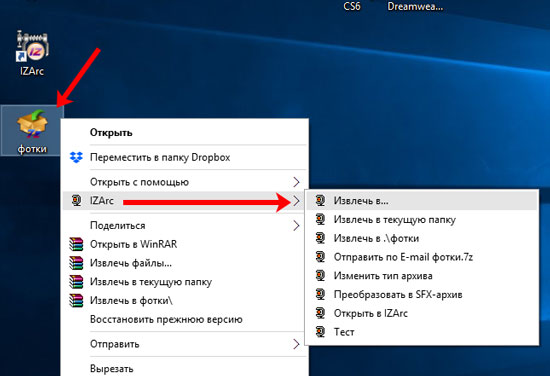
Если из списка программ вы что-то подберете, то сможете не только извлекать файлы из архивов, но и сами создавать их, шифровать, ставить пароли, создавать самораспаковывающиеся и еще будет доступно множество различных функций.
Для тех, кто чаще сталкивается именно с архивами, например, по работе или учебе, и не хочет занимать место на диске утилитами, из всех функций которых будет использоваться только одна, есть другой вариант – это программы для распаковки архивов. Из их основных преимуществ можно выделить следующее: занимают мало места, обладают ограниченным набором функций, просты в использовании, понимают очень много форматов. Вот давайте их кратко рассмотрим.
Universal Extractor
Universal Extractor – используя данную программку, получится распаковать архив формата: .7z, .rar, .exe, arc, .bz2, .tbz2, .tar.bz2, .deb, gz, .tgz, .tar.gz, .iso, lzh, .lzma, .pea, .msi, .wim, .msm, .xz, .jar и прочих. Переходите по ссылке выше и в статье найдете подробное описание, как ей пользоваться и ссылку для скачивания.

Есть версия для установки на компьютер, а есть portable версия, которая не внесет никаких изменений в операционную систему. Поддерживается русский язык для интерфейса, знает, как извлечь файлы из самораспаковывающегося архива. Также с ее помощью можно извлекать отдельные файлы из архива. Настроек очень мало, что не будет отвлекать вас от основной задачи.

Как разархивировать файл без использования программ (онлайн)
Интерфейс крайне прост. Здесь всего два поля: в первом укажите путь к архиву, во втором – путь к папке, куда будут извлечены файлы. Нажмите «ОК» и ждите завершения процесса. Работает она очень быстро.

ExtractNow
ExtractNow – еще один бесплатный распаковщик, скачать его можно по приведенной ссылке. Открыть может следующие форматы: zip, rar, iso, bin, img, ima, imz, jar, gz, lzh, lha и sit . Русского языка для интерфейса нет и это недостаток, поскольку в программе можно выбирать различные параметры. Также в настройках можно указать, если вы хотите добавить утилиту в контекстное меню.
Добавить файлы в главное окно можно простым перетаскиванием мыши из Проводника или с Рабочего стола. Плюс в том, что можно добавить сразу несколько архивов, а потом начать их распаковку.

Программа умеет выполнять поиск архивов в указанной директории – кликните по пустому месту главного окна, выберите папку и подождите, когда будут найдены все заархивированные файлы.

Выбирайте или программу архиватор, если в дальнейшем сами планируете создавать архивы, или одну из описанных программок, которые с легкостью помогут извлечь файлы из архива.
Источник: comp-profi.com
Как легко и быстро извлечь файлы из архива zip или rar?

Рад приветствовать всех своих постоянных читателей, а также тех, кто впервые оказался на страницах моего блога. Я более чем уверен, что каждый и неоднократно сталкивался с заархивированными файлами. В большинстве случаев это случается в тех ситуациях, когда нужно что-либо скачать на просторах всемирной паутины. Да.
Сколько же раз меня теребили по поводу того, что «файл пришел какой-то странный». Конечно странный, ведь он запакован в архив. В данной статье мы постараемся разобраться, как извлечь файлы из архива zip или rar, а также обсудим другие операции.
Что же такое архивы и область их применения.
Говоря простым языком, архив — это файл или набор файлов и папок, который сжат специальным способом без потери информации. Благодаря такому сжатию размер этих файлов может существенно уменьшиться. Представьте себе вакуумный мешок для хранения одежды. Если из такого мешка убрать воздух, то одежда внутри этой штуки сожмется и в итоге вы сможете сэкономить место. Также по большому счету происходит и с архивами, хотя и не всегда (к сожалению).

Стоит заметить, что для разного типа файлов эффективность архиватора будет тоже различной. К примеру, документы сжимаются в 2-5 раз, тогда, как картинки можно сжать и в два, и в десять раз. В среднем же, программы позволяют сделать объем файла в 1,5 – 3 раза меньше. Я, например, когда писал свой диплом, то он у меня «весил» 21 мегабайт, а после сжатия стал всего лишь 700 килобайт!
Размер уменьшился аж в 30 раз и смог бы даже уместиться на одной дискете. Но раз на раз не приходится. Иногда файлы вообще практически не сжимаются.
ZIP – наиболее распространенный вид архивов, но хочу заметить, друзья, что данный формат вряд ли можно назвать одним из лучших. Подавляющее большинство специалистов едины во мнении, что алгоритм RAR намного надежнее и рекомендуют наиболее важную и конфиденциальную информацию хранить именно в этих архивах. Но, справедливым будет заметить, что zip-файлы являются стандартными и именно по этой причине с ними работает предустановленный архиватор ОС Windows.
Стандартный архиватор windows
Давайте для начала посмотрим как пользоваться обычным встроенным архиватором. Глотните водички и поехали!
- Допустим, что у нас есть архив, который вам передали или вы скачали из интернета. Тогда, чтобы извлечь его встроенным распаковщиком, вам нужно будет нажать на нём правой кнопкой мыши и выбрать пункт «Извлечь всё» .

- Дальше у вас появится окошко, где вы должны будете указать путь, куда будет распаковываться данный архивчик. По умолчанию распаковка происходит в той же папке где находится сам запакованный файл. То есть если архив находился на рабочем столе, то и разархивиравать его будет предложено также на рабочем столе. Но вы можете поменять путь на любой другой. Достаточно лишь прописать его вручную, либо нажать «Обзор» и выбрать визуально. После чего нажимаем извлечь и получаем наше содержимое уже в обычном виде.

- Ну а если вы хотите наоборот заархивировать файл или папку, то вам нужно опять же нажать на нём волшебной правой кнопкой вашей мышки и навести на пункт «Отправить» , после чего выбрать «Сжатая ZIP-папка». Рядом создастся ZIP-архив.

Вот в принципе и всё. А вы думали, что будет сложнее? Да нет. А зачем? Но теперь хотелось бы поговорить о стороннем архиваторе, который является более функциональным, расширенным и поддерживает болшее количество форматов, в том числе и выше упомянутый RAR.
Архиватор 7-ZIP
Я бы вам советовал сразу поставить себе его на компьютер, так как архиватор — вещь необходимая. Но если у вас уже стоит какой-либо архиватор, то можете не заморачиваться на эту тему.
В общем из сторонних программ для распаковки я бы посоветовал 7-Zip или WinRar. WinRar является более функциональным и расширенным, но он платный (правда он не требует ключа активации, а просто говорит вам, что надо заплатить). В общем в этой статье я хочу остановиться на 7-zip. Скачать вы его можете отсюда, только при установке будьте осторожны и уберите галочки со всех приложений, которые вам будут навязываться. Ну а после установки можно уже и пользоваться.
Чтобы распаковать архив, вам нужно нажать на файле или папке правой кнопкой мыши, а затем из выпадающего меню выбрать пункт «7-Zip» , а затем выбрать один из пунктов.

- Открыть. Тут понятно. Вы увидите всё содержимое внутри запаковки, но от этого он распакованным не станет, хотя содержимое вы просматривать сможете.
- Распаковать. Здесь вам предложать выбрать путь, куда вы захотите распаковать ваш архив. Всё просто. Как и стандартном варианте вы можете прописать полный путь вручную или выбрать визуально.
- Распаковать здесь. Распаковывается только содержимое, причем именно в ту папку, где он находится. Так что если в вашем архиве лежит не папка с файлами, а просто множество файлов, то тогда он и распакует эти файлы.
- Распаковать в «». Здесь тоже происходит обыкновенная разархивация, но в отличие от предыдущего пункта для содержимого создается отдельная папка, которая называется также как и сам архив. Попробуйте поиграться сами и вы увидите, что это значит.
Остальные пункты я не вижу смысла рассматривать, так как они тут особо не нужны для использования. Давайте лучше перейдем к нашему последнему рубежу и загоним файлы в архив с помощью нашей 7-Zip. Делаем глубокий вдох и продолжаем работать.
Чтобы запаковать файлы или папку, нужно выделить необходимые из них (или только один), после чего снова выбрать пункт «7-Zip» . Только теперь нам не предложат распаковать, а появится новое контекстное меню, из которого нужно выбрать один из следующих пунктов:

- Добавить к архиву. Это самая расширенная настройка и здесь вы можете сделать много всего вкусного, а именно выбрать путь, где будет находиться архив, формат (берите ZIP), уровень сжатия и даже поставить пароль, чтобы никто не имел доступ к файлу. В общем очень функциональная штука.
- Добавить к .7z. Здесь вам предлагается сжать файл или папку в формат 7Z. Это родной формат нашего архиватора 7-zip, но я ка-то никогда не сжимаю в данном формате.
- Добавить к .zip. Ну а здесь то же самое, только запаковка идет в известном нам формате 7-zip. Чаще всего я предпочитаю пользоваться именно этой функцией. Она быстрая и очень удобная, поэтому рекомендую пользоваться ей.
Иногда бывает, что apхивы содержат паролли. Тогда уж извините, вам нужно будет узнать пароль у хозяина. А если вам интересно, как ставить пароли на архивы, то я вам рекомендую почитать мою отдельную статью на эту тему.
Кстати подробнее об архивации, а также о работе в windows, office и интернете вы сможете посмотреть в этих видеоуроках. Здесь написано всё, что нужно начинающему пользователю при работе с компьютером и без лишней «воды». Рекомендую к просмотру.
Ну вот вроде и всё, что я хотел бы рассказать о том, как извлечь файлы из архива zip (и не только) и как вообще с ними работать. Теперь вы сможете беспрепятственно запаковывать и распаковывать файл и папки, сжимать и разжимать их. в общем вы меня поняли. А этот навык нужный и полезный в наше время.
Надеюсь, что вам понравилась моя сегодняшняя статья и вы узнали что-нибудь новое для себя. Хотелось бы видеть вас почаще на страницах моего блога, поэтому не забудьте подписаться, и тогда вы будете в курсе самой полезной и интересной информации самыми первыми. Ну а на сегодня я с вами прощаюсь. Желаю вам удачи и увидимся в следующих статьях. Пока-пока!
С, уважением Дмитрий Костин
Источник: koskomp.ru
Как разархивировать папку с файлами Zip – 8 способов

ZIP — один из самых старых форматов сжатия данных без потерь. В этой пошаговой инструкции разберёмся, как распаковать zip, с какими нюансами вы можете столкнуться.
Содержание:
Самый простой способ распаковки Zip архива
Нативная поддержка ZIP-архивов окончательно была добавлена в Windows 7. Соответственно, во всех последующих версиях Виндовс этот функционал тоже доступен «из коробки». И никаких дополнительных утилит инсталлировать не нужно.
И так, как разархивировать папку с файлами Zip? Для этого вам нужно:
- Перейти в директорию с файлом, нажать ПКМ и выбрать «Извлечь»

- Запустится разархивирование. Скорость зависит от производительности жёсткого диска (можно сопоставить с обычным копированием).
Также может открыться окно выбора пути для распаковки. В этом случае нужно выбрать «Обзор», указать папку, а после нажать «Извлечь».
Но существует нюанс. «Проводник» не поддерживает некоторые специфические ZIP-архивы. Например, у которых используется нестандартный алгоритм сжатия или же используется увеличенный размер словаря (он используется для формирования алгоритма).
При таком раскладе рекомендуется использовать сторонние архиваторы. Их действительно много, многие — бесплатные. А это является гарантией, что никаких вирусов с ними «занести» в систему нельзя. Для этого переходите к нижеописанной инструкции.
Как разархивировать папку с файлами Zip, используя приложение WinRAR
Лучшая утилита для работы с Zip — WinRAR. Вот ряд её преимуществ:
- Она корректно функционирует в технической частью ОС, которые на сегодня уже не являются актуальными (даже Виндовс 98).
- Есть версия и для FreeBSD, MacOS.
- Переведена программа аж на 42 языка. Ещё в неё интегрирован антивирус, хотя он срабатывает не всегда корректно.
Для того, чтобы извлечь файл из архива Zip через WinRAR, вам потребуется:
- Нажмите ПКМ по файлу, который нужно разархивировать, и выберите «Открыть в WinRAR».

- Далее «перетащить» файлы оттуда в нужную директорию.

Как распаковать Zip через Hamster Lite Archiver
Технически, все архиваторы работают по схожему алгоритму. Они представляют собой графический интерфейс для работы со «сжатыми» файлами. Hamster — не исключение. Он обладает удобным интерфейсом, также встраивается после инсталляции в контекстное меню системы.
Для того, чтобы распаковать ZIP, вам нужно:
- Для начала скачать программу Hamster Lite Archiver

- Перейти в папку с архивом, который нужно распаковать, нажать ПКМ на него и выбрать «Extract Here».

Если появится запрос на ввод пароля, то значит, что zip — зашифрован. И без пароля получить к нему доступ не получится никак.
Как распаковать многотомный Zip архив
Одна из особенностей ZIP-архиваторов заключается в том, что итоговый архив с их помощью можно разделить на несколько частей. К примеру, файл занимает аж 50 гигабайт. И его нужно перенести на другой компьютер, но в наличии только USB-флешка на 32 гигабайта.
С помощью ZIP-архиватора можно создать архив, который будет разделён на 2 файла по 25 гигабайт. Затем их останется по очереди перенести на другой ПК, а после — разархивировать. И вам не придётся покупать более ёмкую флешку.
Для того, чтобы разархивировать файл Zip, вам нужно:
- Всё «куски» нужно сначала поместить в одну папку. Как правило, у них одинаковое название, а вот расширение — .z01, .z02, .z03 и так далее (иногда ещё может именоваться как .pqrt1, .part2 и так далее).

- И чтобы всё это распаковать, необходимо выбрать файл .Zip (он является «начальным»), а затем из его меню выбрать «Извлечь».

Если же хотя бы одной части не будет хватать в этой папке, то распаковка завершится ошибкой.

Как разархивировать папку или архив при помощи 7 Zip
После установки программы 7-zip в контекстном меню ОС появляется дополнительный пункт, как и с остальными архиваторами. И для того, чтобы извлечь файл из архива Zip, вам нужно:

- Кликнуть ПКМ по архиву, навести курсор на «7-zip», указать «Распаковать».
- Если язык отображения английский, его можно изменить в настройках архиватора.
Разархивировать файл Zip через Izarc
Izarc — ещё один архиватор, что распространяется бесплатно. Кстати, создан российским разработчиком Иваном Захарьевым. Работает точно так же, как и 7-zip. То есть, для того чтобы, распаковать Zip, вам нужно:

- Установить программу.
- Нажать ПКМ по папке или архиву, который требуется разархивировать
- Навести курсор на «Izarc», выбрать «Извлечь в».
Кстати, именно в Izarc распаковка архива zip занимает меньше всего времени, в сравнении с другими архиваторами (на это указывают отзывы самих пользователей).
Как извлечь файл из архива Zip при помощи Total Commander
Total Commander — это альтернативный файловый менеджер для Windows. И в него также интегрирована поддержка zip-файлов. Для начала:

- Необходимо найти соответствующий архив (используя здешний менеджер файлов).
- Далее — выделить его кнопкой «пробел» (файл помечается красным цветом).
- Затем — кликнуть на иконку «Распаковать».
Как распаковать Zip файлы на MAC
Все вышеуказанные инструкции актуальны для Windows. А как распаковывать файлы zip в MacOS? В этой ОС (начиная с 10-й версии) тоже предусмотрена штатная поддержка архивов. Но есть и множество альтернативных программ-архиваторов. Какой вариант удобней — выбирать непосредственно пользователю.
Стандартная утилита сжатия
В MacOS уже интегрирована утилита «Compression». Именно она и позволяет открывать zip-файлы непосредственно в окне файлового менеджера.
Для того чтобы распаковать Zip файлы, вам нужно:

- Выделить архив, а далее нажать Enter на клавиатуре.
- Откроется окно Compression, откуда можно «перетащить» файлы в любую директорию.
Разархивировать Zip файл при помощи программы Keka
Keka — лучший архиватор для MacOS. Совместим с многими форматами, работает быстро. А самое главное — корректно функционирует с разделёнными архивами. Также позволяет устанавливать пользовательские пароли или даже интегрировать электронные подписи.
Для того чтобы распаковать zip архив через Keka, вам необходимо:

Для начала запустить утилиту из меню установленных приложений. А далее указать архив. Можно посмотреть содержимое, распаковать.
Другие программы для открытия Zip файлов на MAC
Существует множество альтернативных архиваторов для MacOS. Самые удобные среди них следующие:
- jZip. Бесплатная программа, занимает мало место. «Умеет» считывать содержимое без распаковки.
- Unarchiver. Тоже полностью бесплатная утилита. Помимо zip, умеет распаковывать также iso-файлы, что, к примеру, пригодится для просмотра содержимого файлов-образов.
- WinZip. Изначально программа была создана для Windows. Но в дальнейшем её портировали на MacOS. Интерфейс — аналогичен, как и для другой ОС.
В общем, существует множество способов как распаковать zip архив. Удобней всего использовать встроенный в ОС функционал по распаковке. А если возникают какие-либо проблемы с открытием zip, то можно задействовать 7-zip.
А каким архиватором пользуетесь вы? Расскажите об этом в комментариях. А также задавайте вопросы, постараюсь на них как можно скорее ответить.
Источник: programmainfo.ru